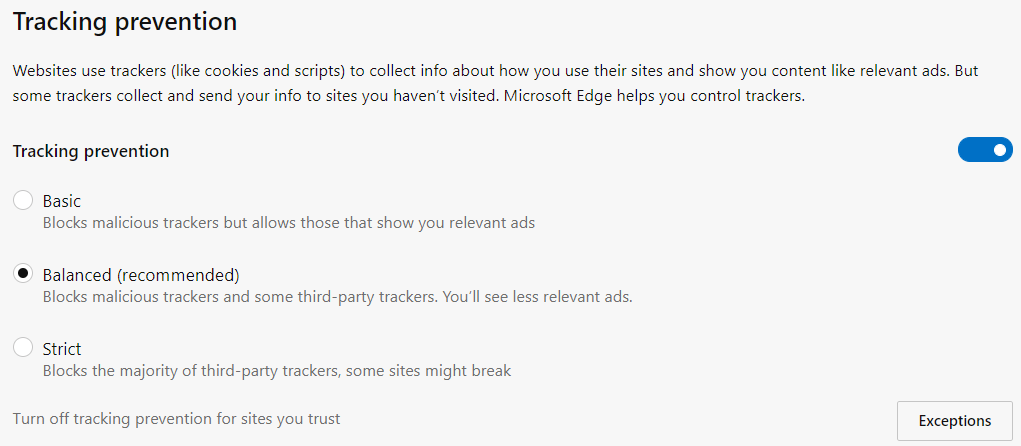Microsoft将跟踪防护添加到Edge
最近,Microsoft在新的基于Chromium的Edge浏览器中引入了一项新功能– Tracking Prevention 。此功能类似于Firefox浏览器的防止跟踪功能,旨在保护用户免受无法直接访问的网站的跟踪。它提供了更好的透明度和对用户在线数据的控制。
现在,仅Microsoft Edge Insiders预览版本可以尝试使用此Tracking Prevention功能。Edge Insiders可以通过打开Microsoft Edge预览版本Canary频道版本(版本77.0.203.0或更高版本)上的实验性标志来尝试此新功能。微软表示,此功能仍在改进中,并且在当前的开发阶段中推出可以为用户带来有用的反馈。
由于构建问题,macOS现在无法尝试Edge的Canary版本。但是Tracking Prevention将在macOS上的Canary频道的下一次更新中提供。
边缘跟踪防护如何工作?
当用户访问网站时,来自其他网站的跟踪器可能会使用Cookie或其他存储机制将信息保存在浏览器中。他们使用这种方式来收集用户访问过的站点以及他们感兴趣的内容。因此,为某些组织建立数字档案,以帮助他们在访问其他站点时提供个性化的内容。
边缘跟踪防护功能与去年添加的Mozilla Firefox浏览器中的增强跟踪防护功能非常相似。Firefox增强的Tracking Prevention功能默认在2019年春季启用。
Microsoft Edge Tracking Prevention的工作方式与Firefox Tracking Prevention相似。启用此功能后,它将阻止从用户无法直接访问的站点加载的跟踪脚本,包括广告位,分析服务等。
通常,跟踪器将访问先前存储的跟踪信息,并在跟踪过程中存储新的跟踪信息。但是,如果跟踪资源对访问的页面没有太大的意义,则它们可能会被完全阻止。
边缘跟踪预防的机制有点复杂。这项新的“跟踪预防”功能包括三个主要组件:分类,执行和缓解。
Microsoft向Microsoft Edge添加了一个新组件–信任保护列表。该组件包括域跟踪网站上用户的最新信息。该组件有助于获取详细信息,以识别跟踪器并为用户更新列表。
Microsoft Edge Tracking Prevention功能通过两种措施来强制执行阻止:限制存储访问,阻止资源加载。当已知的跟踪资源尝试访问Web存储以获取有关用户的数据时,它将阻止其获取Cookie或访问存储API。在请求到达网络之前,Tracking Prevention也将阻止加载跟踪资源。
而且,很难在隐私保护和防止跟踪之间取得平衡。Microsoft将根据用户选择的跟踪阻止模式,采取不同的措施来平衡用户个人网站体验的执行和控制。
如何在Microsoft Edge中启用跟踪预防?
在Edge预览版本中,新的Edge Tracking Prevention功能目前正在实验中,默认情况下处于禁用状态,因为可能存在一些错误或站点问题。但是测试人员现在可以使它尝试使用Edge中的防止跟踪功能。
首先,您需要访问edge://flags#edge-tracking-prevention上的Edge标志页面,以打开实验设置页面。然后单击下拉箭头,然后选择已启用。之后,单击立即重新启动以关闭Microsoft Edge浏览器并重新启动Microsoft Edge。
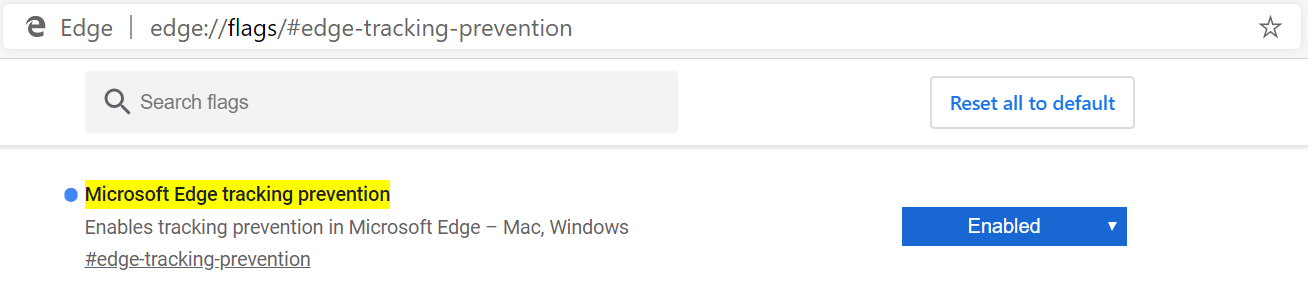
接下来打开Microsoft Edge设置,从“预防跟踪”的三种模式中选择一种预防跟踪模式:“基本”,“平衡”和“严格”。